
在 Windows 右键菜单添加 Git Bash
在日常开发过程中,我们经常需要使用 Git Bash 进行版本控制操作。然而,每次都需要打开 Git Bash,然后导航到我们的工作目录,这无疑增加了我们的工作负担。那么有没有一种方法可以让我们直接在目录中打开 Git Bash 呢?答案是肯定的。在本文中,我将向你展示如何将 Git Bash 添加到 Windows 右键菜单。
在 Windows 右键菜单添加 Git Bash
在日常开发过程中,我们经常需要使用 Git Bash 进行版本控制操作。然而,每次都需要打开 Git Bash,然后导航到我们的工作目录,这无疑增加了我们的工作负担。那么有没有一种方法可以让我们直接在目录中打开 Git Bash 呢?答案是肯定的。在本文中,我将向你展示如何将 Git Bash 添加到 Windows 右键菜单。
步骤 1:找到 Git Bash 执行文件的位置
首先,我们需要找到 Git Bash 的执行文件的位置。这通常在 Git 的安装目录下,例如 C:\Program Files\Git\git-bash.exe。请根据你的实际安装路径进行调整。
步骤 2:打开注册表编辑器
按下 Windows 键 + R,打开“运行”对话框,然后输入 regedit 并按下 Enter 键,这将打开注册表编辑器。
步骤 3:导航到正确的注册表键
在注册表编辑器中,导航到 HKEY_CLASSES_ROOT\Directory\Background\shell。
步骤 4:创建新的注册表键
在 shell 键下,右键点击空白处,选择 “新建” -> “项”,然后命名为 Git Bash。这将创建一个新的注册表键。
步骤 5:创建命令键
在新创建的 Git Bash 键下,右键点击空白处,选择 “新建” -> “项”,然后命名为 command。
步骤 6:设置命令键的值
双击 command 键的默认值,然后在数据值中输入你的 Git Bash 执行文件的路径,例如 C:\Program Files\Git\git-bash.exe。
完成以上步骤后,你应该能够在右键菜单中看到 Git Bash 选项,这将大大提高你的工作效率。
注意事项
编辑注册表可能会对你的系统产生重大影响,所以在进行修改之前,一定要确保你知道自己在做什么。如果你不确定,最好找一个有经验的人帮忙,或者在网上查找更详细的指南。
更多推荐
 已为社区贡献1条内容
已为社区贡献1条内容



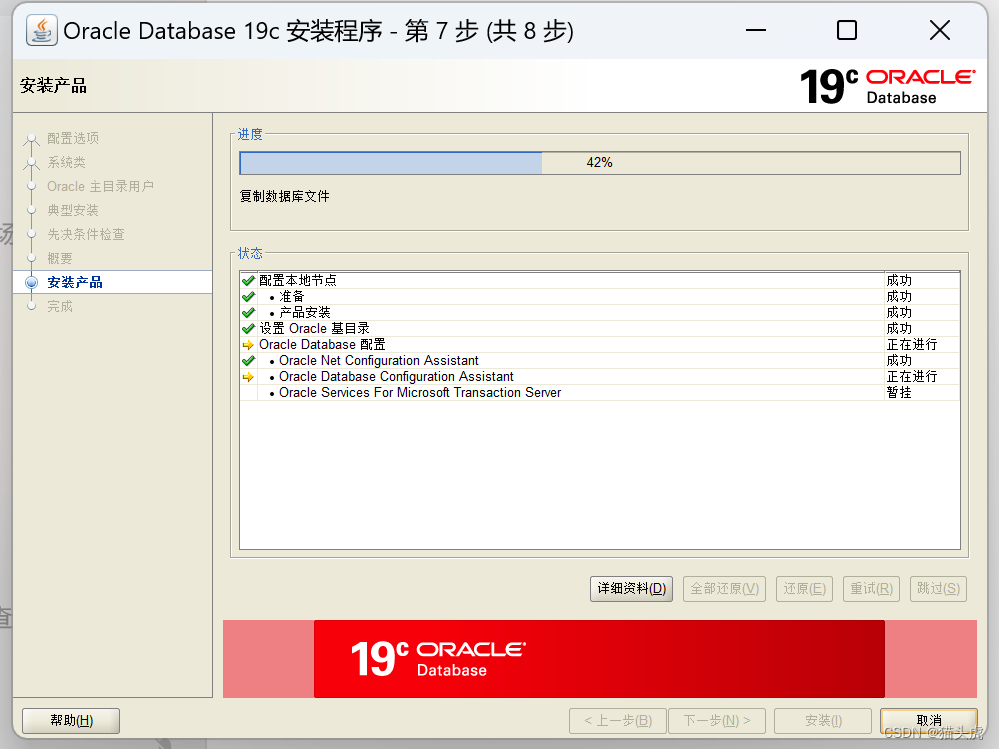





所有评论(0)